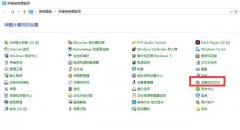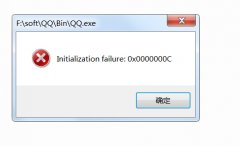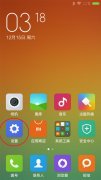今天跟大家分享一个话题:那就是打印机怎么多台电脑共享使用。
在家里或者是在公司里面,我们经常需要用到打印机,而打印机不像电脑那样,会按照人手一台的标准进行配备,那样会极大的浪费办公资源,再有钱的公司也不会这样干,于是,几个人或者一个部门共享1台打印机,就成为了很常见的做法。
那么,打印机是怎么共享的呢,有哪些方法可以实现呢?
1、网络共享打印机。
网络共享打印机,是最常见的办法,利用现成的家庭或者办公局域网络就行,不需要额外添加设备。实现方法也很简单,首先,由其中一台电脑连接并且安装好打印机驱动,把这台电脑当做共享的主机,确保主机可以打印了以后,就可以进行打印机共享的设置了。
1、设置共享。
在共享主机上面,依次点击开始-控制面板-设备和打印机(WIN10&WIN7)、开始-设置-打印机和传真(XP),点开之后,在已经安装好的那台打印机上面,鼠标右击,弹出窗口中选择打印机属性(属性),然后就会弹出打印机的属性窗口,如下图:
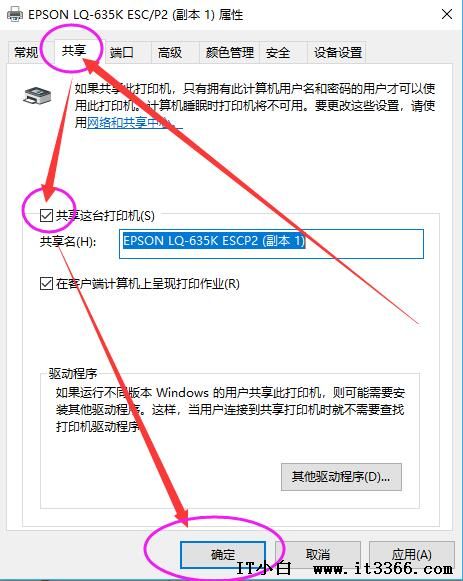
2、把共享主机的ip地址固定。
接着,为了防止共享主机的ip地址每天发生变动、导致前一天添加的共享打印机隔天就不能访问了(虽然也可以通过计算机名进行添加,但是稳定性不如用ip地址添加的),需要把共享主机的ip地址进行固定,依次点击桌面右下角的网络图标-右击-网络和共享中心-更改适配器设置-双击以太网图标(WIN10&WIN7),网络图标-双击(XP),出现本地连接的小窗口之后,点一下详细信息(XP系统,则点击右上角支持,详细信息),记录下当自动获取到的ip地址、默认网关、DNS服务器等等。
然后点击本地连接下面的属性,双击中间的Internet协议版本4(TCP/Ip>
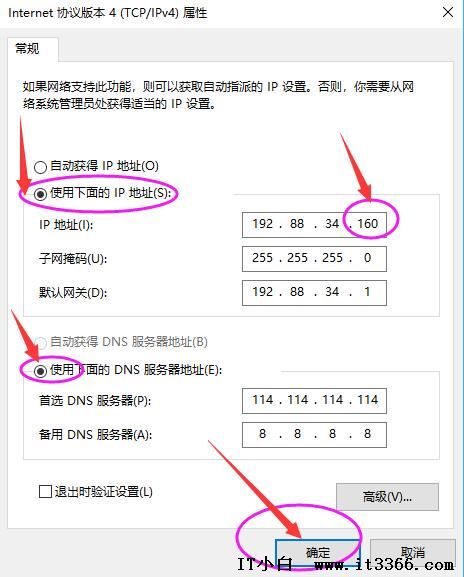
这里注意一下,ip地址的尾数,可以适当的修改一下(前提是企业网管没有对每台电脑的ip地址进行绑定,已经绑定了ip地址的,改了就会无法上网,那就不用改),如果设置的ip尾数比较小、比较靠前,有可能会跟其他电脑ip产生冲突,所以设置大一点会好一点,比如150以后、200以后,都可以。
3、启用guest用户并设置密码。
接下来的步骤是,在桌面 计算机(XP叫 我的电脑、WIN10叫 此电脑)图标上面,鼠标右击,管理,本地用户和组,用户管理,在右边的用户列表里面,找到Guest用户,双击它,出现下图:
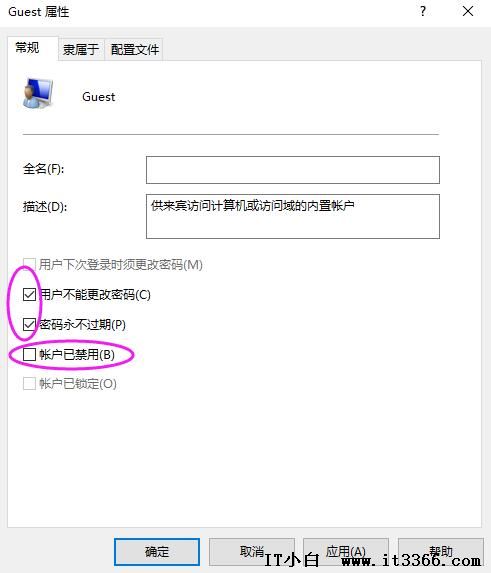
把‘账户已禁用’的勾去掉,把另外2个勾打上,然后确定。接着鼠标右击guest用户,选择‘设置密码’,点‘继续’,然后输入新的密码,弄一个简单易记住的密码就行了,比如123,然后确定。
4、解除guest用户的网络访问限制。
这一步非常重要,否则从其他电脑添加打印机的时候,输入guest密码123之后,会提示没有权限访问。
点击开始-运行(或者组合键WIN+R),输入gpedit.msc,并确定,进入组策略管理工具。
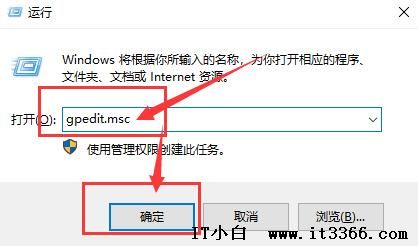
然后依次点击如下图的菜单:计算机配置-Windows设置-安全设置-本地策略-用户权限分配,在右边找到这一项:拒绝从网络访问这台计算机(默认情况下,后面应该会列出guest这个用户),如下图:
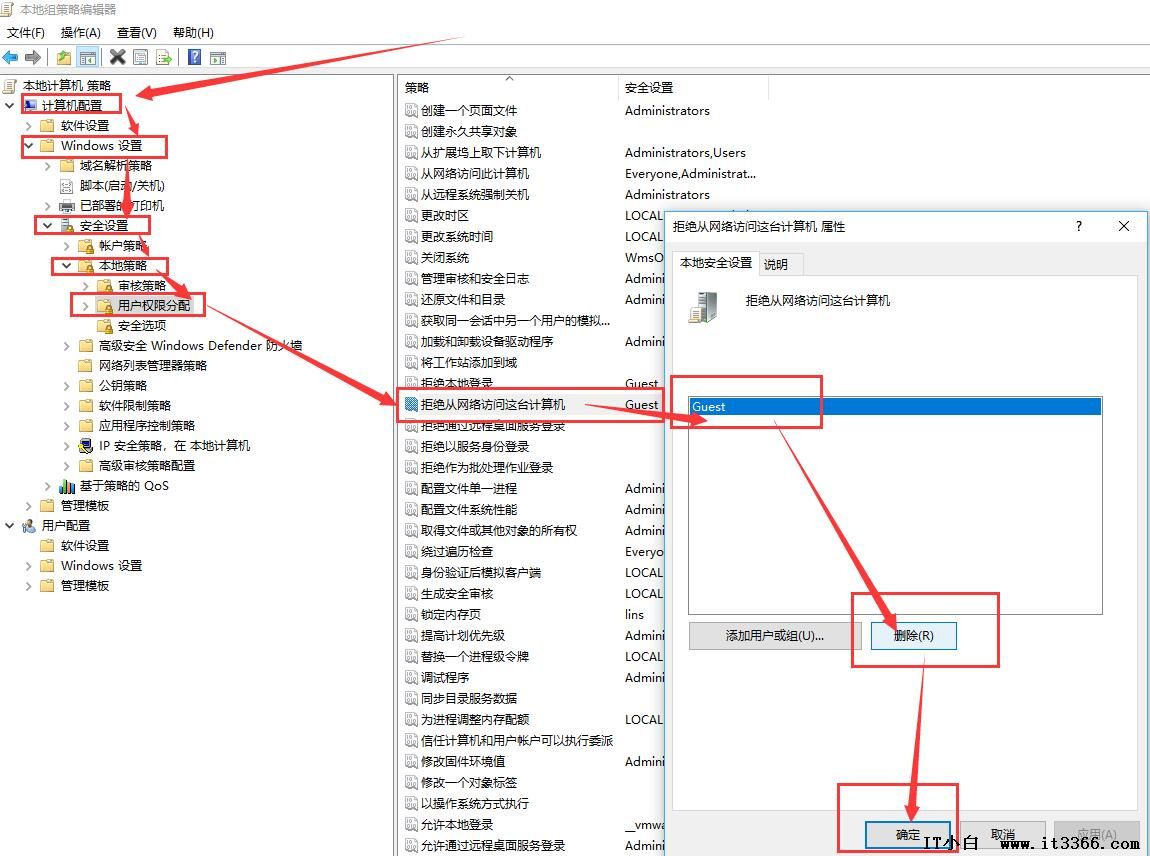
双击这一行之后,点击中间的guest用户这一行,点击删除,并且确定。
5、添加共享打印机。
接下来就是添加共享打印机的最后一步了,在其他需要添加共享打印机的电脑上面操作。
开始菜单-运行(同样可以用热键WIN+R),输入2个反斜杠+共享主机的ip地址(注意反斜杠是\\,而不是//),如图:

再确定,应该就会弹出提示需要输入用户名和密码,输入用户名guest,密码123(步骤3所设置的),确定之后,就进入了共享主机的共享列表,里面可以看到共享打印机的名称,双击(或者右键-连接),会弹出是否安装打印机确定,点击 是,稍等一会之后,回到你自己电脑的打印机列表界面,应该就看到已经添加上了,右键把它设为默认打印机即可。
特别说明一下,如果输入guest和密码以后,弹出提示‘无法访问,没有权限使用网络资源’,请注意上面步骤4是否设置好,然后尝试重启共享那台电脑之后再试试。
2、使用USB网络打印服务器
除了上面所介绍的网络共享打印机这种方法,其实也可以使用网络打印服务器,就像下面这样的东东:
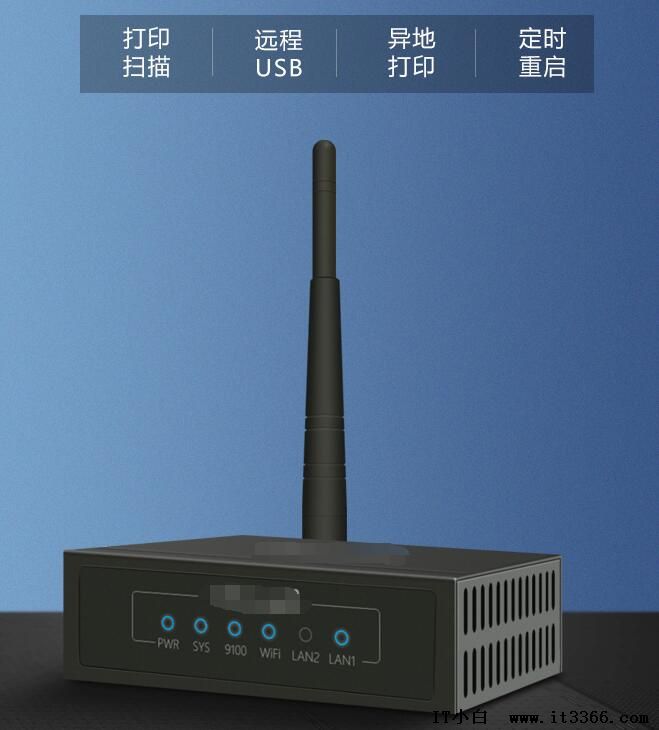
既然有网络共享这种办法,为什么还有人生产网络打印服务器这种东东呢?
这种网络打印服务器,原理其实也是网络共享,它的作用,就是代替了安装打印机这台电脑的作用,因此,不需要把某一台电脑一直开着,打个比方,我们使用电脑共享打印机的时候,使用这台电脑的员工,他不一定每天都上班,可能要休假、外出,用他的电脑当做共享用,那他这台电脑就必须一直开机,一台电脑怎么说也有百八十瓦的功率,一天8个小时或者更久,就要差不多1度电。而且,如果这台电脑坏了、重装系统等,其他电脑的打印就受到影响,使用这种网络打印服务器,就不存在这种问题,而且这种网络打印服务器,甚至支持异地远程打印。
3、使用USB打印共享器。
请注意,这个跟上面2所介绍的,不是同一种东西,它的工作示意图是下面这样的:

明白了吧,这种设备不是使用网络来共享打印机的,而是多台电脑通过USB线来连接同一个打印机的,每台电脑,都像是把打印机安装在本机似的,这种设备是给那些不知道怎么去弄网络共享打印机的用户而设计的,不用折腾电脑设置,更加的简单。设备的背面,有4个小按钮,哪台电脑想要打印文件的时候,需要手动按一下他那条USB线所对应的开关,这样打印机就连接给这台电脑了,除了这一点显得不是那么方便之外,就跟本机直接安装了一台打印机没什么区别了。